AliveColors ist eine leistungsfähige Software zur Bildbearbeitung und -korrektur.
Das Programm bietet eine ganze Reihe von verschiedenen Effekten zur Verbesserung und Stilisierung von Bildern. Finden Sie sie im Menü Effekte:
Die AliveColors-Effekte sind auch in der Effekte-Galerie verfügbar. Die Effekte sind in Gruppen unterteilt und jeder Effekt ist mit einer Miniaturansicht versehen. Klicken Sie auf eine Miniaturansicht, um die Effektparameter zu öffnen.
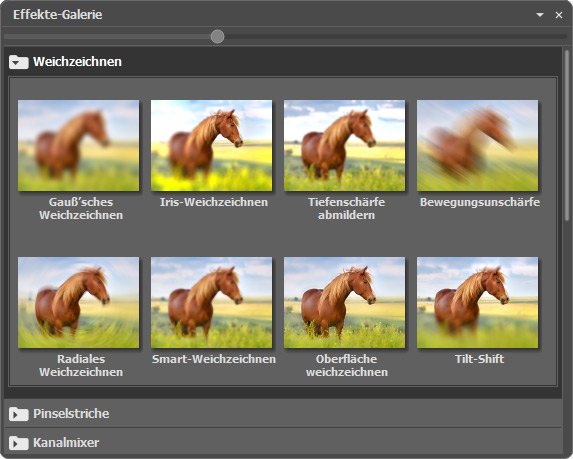 Effekte-Galerie
Effekte-Galerie
Wenn Sie einen Effekt aus der Liste auswählen, erscheint rechts das Einstellungsfeld. Sie können das Einstellungsfeld an eine beliebige Position ziehen und das nächste Mal erscheint sie dort.
Die Effekteinstellungen können als Presets gespeichert werden. Alle verfügbaren Voreinstellungen werden in der Dropdown-Liste angezeigt. Wenn Sie die Parameter ändern, wird der Name des Presets auf Mein Preset geändert, und neben der Liste wird die Schaltfläche Preset speichern  angezeigt. Drücken Sie darauf, um die aktuellen Einstellungen zu speichern. Das Preset erhält automatisch einen Namen, der durch Eingabe einer beliebigen Kombination von Buchstaben und Zahlen im hervorgehobenen Feld geändert werden kann. Nach dem Drücken der Eingabetaste wird ein neues Preset in der Dropdown-Liste angezeigt. Um ein Preset zu entfernen, klicken Sie auf die Schaltfläche Preset löschen
angezeigt. Drücken Sie darauf, um die aktuellen Einstellungen zu speichern. Das Preset erhält automatisch einen Namen, der durch Eingabe einer beliebigen Kombination von Buchstaben und Zahlen im hervorgehobenen Feld geändert werden kann. Nach dem Drücken der Eingabetaste wird ein neues Preset in der Dropdown-Liste angezeigt. Um ein Preset zu entfernen, klicken Sie auf die Schaltfläche Preset löschen  .
.
Klicken Sie auf die Schaltfläche  , um die Benutzerpresets in einer Datei mit der Erweiterung .presets zu speichern. Drücken Sie die Taste
, um die Benutzerpresets in einer Datei mit der Erweiterung .presets zu speichern. Drücken Sie die Taste  , um die Presets zu laden.
, um die Presets zu laden.
Darüber hinaus stehen im Menü Effekte einige eingebaute AKVIS-Plugins zur Verfügung. Sie erweitern die bereits beeindruckenden Möglichkeiten des Editors erheblich.
Außerdem können auch noch Drittanbieter-Plugins installiert werden.
Die Ebeneneffekte sind hier verfügbar: Ebenen -> Ebeneneffekte und können auch durch Klicken auf  im Ebenen-Bedienfeld zugegriffen werden.
im Ebenen-Bedienfeld zugegriffen werden.
